Discord : activer et dépanner la synthèse vocale (TTS)


Résumé rapide
- Discord propose une option TTS qui lit à voix haute les messages texte envoyés avec la commande /tts ou si la lecture TTS est permise dans le serveur.
- La fonctionnalité TTS est disponible sur l’application de bureau (Windows/macOS) et sur la version web ; elle n’est pas prise en charge par l’application mobile.
- Si la TTS ne fonctionne pas, suivez les étapes de dépannage ci-dessous : vérification des paramètres utilisateur, vérification des permissions du canal, mise à jour du système, et tests audio.
Important : certaines communautés désactivent la TTS pour éviter le spam ou le harcèlement. Si vous n’avez pas accès à TTS sur un canal spécifique, vérifiez les permissions du serveur et demandez à un administrateur.
Qu’est-ce que la synthèse vocale (TTS) sur Discord ?
La synthèse vocale (TTS) transforme un message texte en un message vocal lu par le moteur de synthèse de votre appareil ou navigateur. Définition courte : moteur TTS = logiciel qui convertit du texte en parole synthétique.
Où la TTS fonctionne-t-elle sur Discord
- Application de bureau (Windows / macOS) : prise en charge complète via l’application native et la version web.
- Navigateur web (Chrome, Edge, Firefox) : prise en charge si le navigateur autorise la lecture audio et les API TTS.
- Application mobile : actuellement non prise en charge par l’application Discord (aucune lecture TTS native sur iOS/Android).
Note : la qualité et la langue de la voix lue dépendent du moteur TTS du système d’exploitation ou du navigateur utilisé.
Comment activer la TTS dans Discord (utilisateur)
- Ouvrez Discord (application de bureau ou web) et connectez-vous.
- Cliquez sur l’icône des paramètres utilisateur (en bas à gauche, à côté de votre nom).
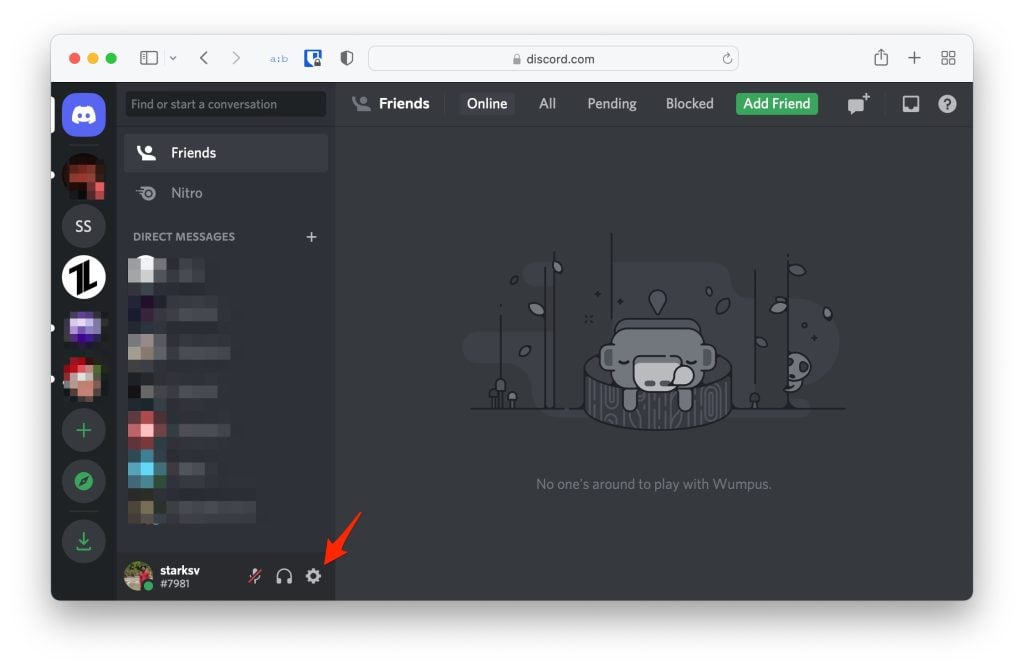
- Dans le menu de gauche, sélectionnez Notifications.
- Dans le panneau Text-to-Speech Notifications (Notifications de synthèse vocale), activez l’option Text-to-Speech.
- Toujours dans Paramètres > Texte et images, vérifiez la section Text-to-Speech (lecture) : activez “Allow playback and usage of /tts” si vous voulez envoyer et entendre des TTS.
- Ajustez la vitesse de lecture (Text-to-Speech rate) avec le curseur et utilisez l’aperçu (preview) pour tester.
Conseil : testez la TTS sur un canal où la lecture TTS est permise. Pour envoyer un message TTS, tapez /tts suivi du message ou utilisez la commande dédiée si le serveur l’autorise.
Comment activer la TTS dans un canal (administrateur / propriétaire)
- Ouvrez les paramètres du canal concerné (cliquez sur le nom du canal > Paramètres du canal).
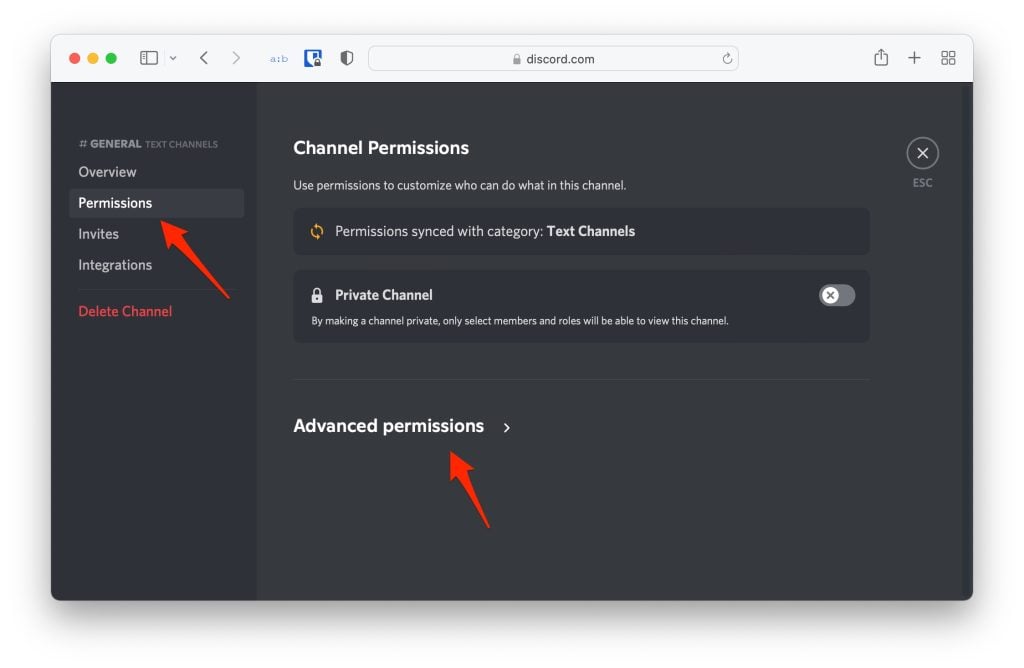
- Allez dans Permissions > Permissions avancées.
- Autorisez “Send Text-to-Speech Messages” (Envoyer des messages TTS) pour les rôles ou les utilisateurs souhaités en cochant la case correspondante.
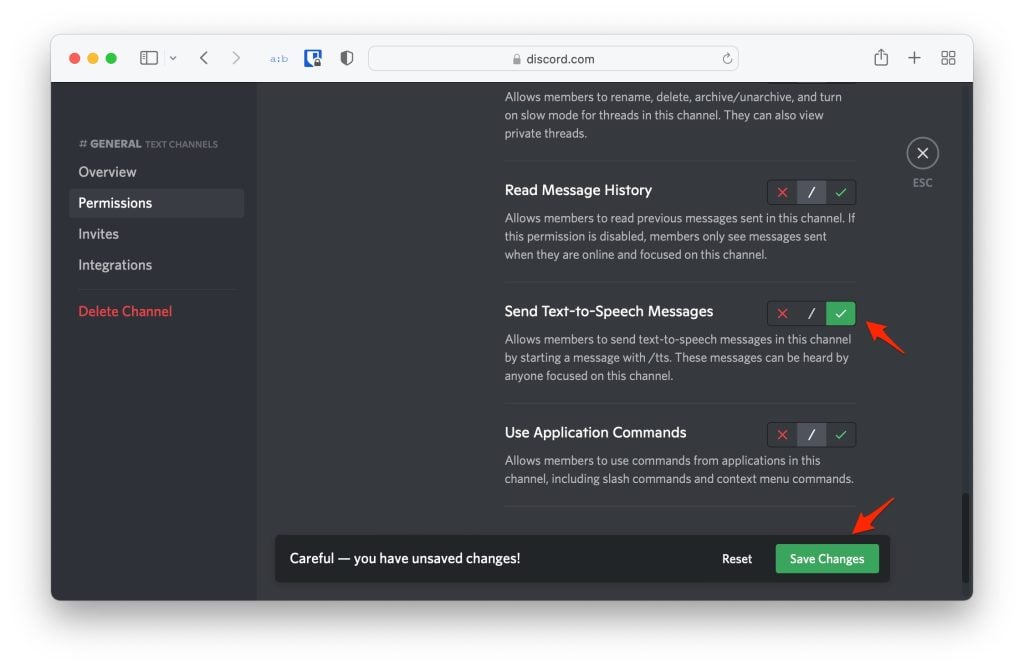
- Sauvegardez les modifications.
Important : même si un utilisateur a activé la TTS côté client, il ne pourra pas lire ou envoyer des messages TTS dans un canal si les permissions du canal le bloquent.
Exemple de message TTS
Le format parlé par l’engine peut suivre un modèle de type :
username said message(La sortie exacte dépend du moteur TTS et de la langue du système.)
Dépannage détaillé si la TTS ne fonctionne pas
Voici une méthode structurée pour identifier et corriger la majorité des problèmes TTS.
Étape 0 — Vérifications rapides
- Assurez-vous d’utiliser l’application de bureau ou la version web (pas l’application mobile).
- Vérifiez que le son de votre système n’est pas coupé et que la sortie audio correcte est sélectionnée.
- Testez la lecture audio en ouvrant une autre source (YouTube, musique) pour confirmer que les haut-parleurs ou le casque fonctionnent.
Méthode 1 : désactiver puis réactiver la TTS côté utilisateur
- Ouvrez Paramètres utilisateur > Notifications > Text-to-Speech. Désactivez l’option.
- Allez dans Paramètres > Texte et images. Désactivez “Allow playback and usage of /tts”.
- Fermez Discord complètement (quitter l’application).
- Rouvrez Discord, réactivez les deux options et testez avec /tts.
Quand l’utiliser : utile si un paramètre client s’est corrompu ou si les préférences n’ont pas été appliquées correctement.
Méthode 2 : vérifier les permissions du canal et du serveur
- Pour chaque canal où la TTS ne fonctionne pas, demandez à un administrateur de vérifier Permissions > Send Text-to-Speech Messages.
- Vérifiez les permissions de rôle qui peuvent être prioritaires (overrides). Parfois une négation de permission sur un rôle supérieur bloque l’autorisation.
Quand l’utiliser : si plusieurs utilisateurs signalent le problème sur un même canal.
Méthode 3 : mettre à jour Windows / macOS / navigateur
- Fermez Discord.
- Sur Windows : Paramètres > Mise à jour et sécurité > Windows Update > Rechercher des mises à jour. Installez les mises à jour puis redémarrez.
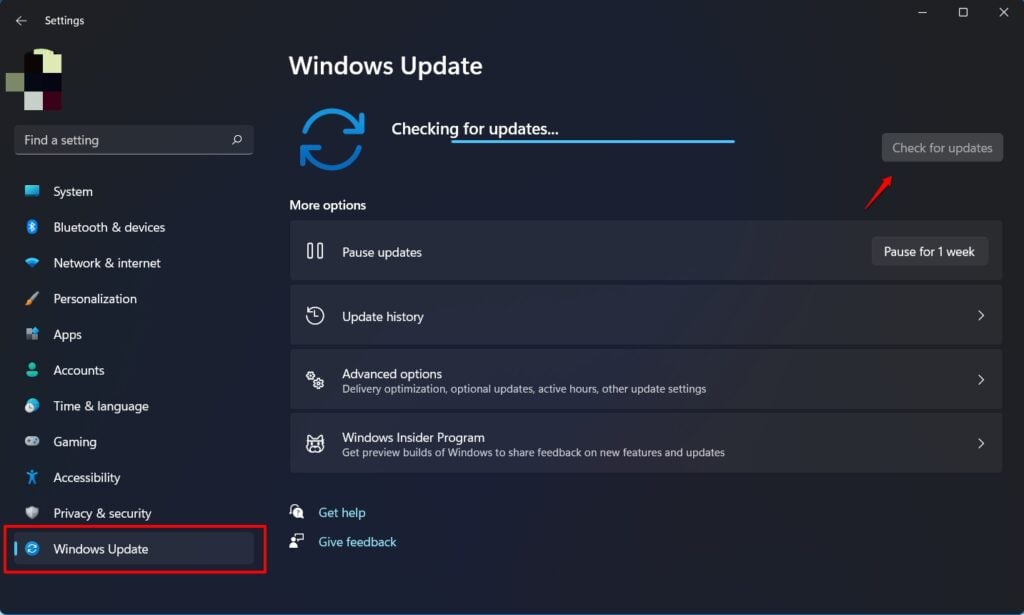
- Sur macOS : Préférences Système > Mise à jour de logiciels.
- Pour la version web : mettez à jour le navigateur à la dernière version stable.
Quand l’utiliser : si le moteur TTS est lié à une API système ou navigateur qui a été corrigée dans une mise à jour.
Méthode 4 : vérifier les paramètres audio du système et du navigateur
- Sur Windows : Paramètres de son > Choisir la sortie audio > vérifier le niveau et le périphérique par défaut.
- Sur macOS : Préférences Système > Son > Sortie.
- Sur navigateur : vérifiez que l’onglet Discord n’est pas muet (clic droit sur l’onglet > Réactiver l’audio) et que les permissions audio sont autorisées.
Méthode 5 : vérifier les extensions et logiciels tiers
- Désactivez temporairement les extensions de navigateur (bloqueurs, VPN, outils d’accessibilité) qui peuvent interférer avec la lecture audio.
- Fermez les logiciels qui prennent le contrôle exclusif de la sortie audio (certains outils de mixage ou d’enregistrement).
Méthode 6 : tester avec un autre compte ou autre machine
- Connectez-vous avec un autre compte sur le même appareil pour isoler si le problème est lié au compte.
- Connectez-vous avec votre compte sur une autre machine pour vérifier si le problème est lié à votre PC.
Quand l’utiliser : diagnostic d’isolation entre problème utilisateur, appareil ou serveur.
Checklist rapide de dépannage (utilisateur)
- Utiliser Discord sur bureau ou web.
- Son système activé et sortie correcte.
- Paramètres utilisateur > Notifications > Text-to-Speech activé.
- Paramètres > Texte et images : “Allow playback and usage of /tts” activé.
- Test de lecture audio réussi ailleurs (YouTube).
- Redémarrage de Discord après modification des paramètres.
Checklist pour administrateur / propriétaire de serveur
- Vérifier permissions du canal : Send Text-to-Speech Messages autorisé.
- Vérifier overrides de rôle ou de canal.
- Informer les membres des canaux où la TTS est désactivée et documenter la raison (prévention du spam).
Arbre de décision rapide (Mermaid)
flowchart TD
A[La TTS ne fonctionne pas] --> B{Utilisez-vous mobile ?}
B -- Oui --> C[La TTS n'est pas prise en charge sur mobile]
B -- Non --> D{Permissions du canal autorisées ?}
D -- Non --> E[Demander à un admin d'autoriser Send Text-to-Speech]
D -- Oui --> F{Paramètres utilisateur activés ?}
F -- Non --> G[Activer TTS dans Paramètres > Notifications]
F -- Oui --> H{Audio système ok ?}
H -- Non --> I[Configurer sortie audio / tester autre app]
H -- Oui --> J[Mettre à jour OS / navigateur / Discord]
J --> K[Tester / Si échec, essayer sur autre machine]Matrice de compatibilité (plateforme)
- Windows (app native) : compatible
- macOS (app native) : compatible
- Navigateur (Chrome/Edge/Firefox) : compatible si audio autorisé
- iOS / Android (app mobile) : non compatible pour l’écoute TTS
Scénarios où la TTS peut échouer (contre-exemples)
- Le serveur a désactivé la permission TTS pour éviter le spam.
- L’utilisateur est sur mobile : la lecture TTS n’est pas supportée.
- Le navigateur bloque l’audio ou une extension l’empêche.
- Le périphérique audio est occupé par une autre application en mode exclusif.
Alternatives si la TTS intégrée ne convient pas
- Utiliser un bot Discord dédié TTS : de nombreux bots offrent des voix personnalisées, multilingues et réglables. (Nécessite autorisations bot et permissions voix.)
- Utiliser un logiciel TTS externe et diffuser l’audio dans un canal vocal (via un canal vocal et un logiciel de mixage).
- Copier-coller le texte dans un lecteur TTS local pour écouter hors Discord.
Remarque : l’utilisation d’un bot TTS implique d’accorder des permissions supplémentaires ; vérifiez la réputation et la sécurité du bot avant de l’ajouter.
Mini-méthodologie pour résoudre un incident TTS (playbook)
- Réception du signalement : notez plateforme, capturas d’écran, heure et canal.
- Reproduire : tester la lecture TTS sur le même canal et compte.
- Isoler : tester sur un autre canal, compte, et appareil.
- Corriger : appliquer la méthode adaptée (permissions, paramètres, mises à jour).
- Vérifier : confirmer avec l’utilisateur que la TTS fonctionne.
- Documenter : enregistrer la cause et la résolution dans l’aide du serveur.
Critères d’acceptation
- L’utilisateur peut activer Text-to-Speech dans Paramètres > Notifications.
- Un message envoyé avec /tts est audible par les membres autorisés sur desktop/web.
- Les administrateurs peuvent activer/désactiver l’envoi TTS par rôle/canal.
- Les tests de lecture audio système réussissent.
Sécurité et confidentialité
- La TTS lit uniquement le texte envoyé dans le canal ; Discord ne transforme pas le TTS en données supplémentaires accessibles publiquement en dehors du serveur.
- Si vous utilisez un bot TTS tiers, lisez la politique de confidentialité du bot : certains bots peuvent enregistrer les messages ou utiliser des services cloud pour la synthèse.
- Respectez le RGPD et la législation locale : ne diffusez pas de données personnelles sensibles via TTS sans consentement.
Important : ne transmettez pas d’informations sensibles (identifiants, mots de passe, données personnelles) via des messages TTS publics.
Foire aux questions courte
- La TTS fonctionne-t-elle sur mobile ? Non, pas pour la lecture native sur l’application mobile.
- Puis-je personnaliser la voix de la TTS native de Discord ? La voix dépend du moteur TTS de votre système ou navigateur ; pour des voix personnalisées, utilisez un bot TTS.
- Quelles commandes envoient un message TTS ? La commande /tts (si activée) est la méthode standard.
Guide de décision express pour administrateurs
- Vous voulez empêcher le spam TTS ? Désactivez la permission Send Text-to-Speech Messages pour @everyone et activez-la seulement pour rôles vérifiés.
- Vous voulez autoriser une communauté à utiliser la TTS de façon sécurisée ? Activez la permission pour des rôles testés et surveillez l’usage.
Annexes : modèles et templates rapides
Template de message pour demander l’activation TTS à un admin:
Bonjour, le canal #nom-du-canal a besoin d’activer la lecture TTS pour que certains membres puissent recevoir des notifications audio. Pouvez-vous vérifier la permission Send Text-to-Speech Messages pour le rôle X ? Merci.
Checklist d’ajout d’un bot TTS (administrateur):
- Vérifier la source et la réputation du bot
- Vérifier les permissions demandées (éviter les permissions inutiles)
- Tester en canal privé avant de l’ajouter en public
- Documenter le comportement du bot et la procédure de retrait
Conclusion
La synthèse vocale de Discord est pratique pour rendre les messages accessibles et pour recevoir des notifications audio. Les problèmes courants viennent des paramètres client, des permissions de canal, des limitations de la plateforme mobile, ou des conflits audio système. En suivant les checklists et le playbook ci-dessus, la plupart des incidents se résolvent rapidement.
Si vous avez encore des questions, précisez votre plateforme (Windows/macOS/navigateur), le canal concerné, et si vous êtes administrateur ou simple utilisateur — je vous guiderai pas à pas.
Autre lecture recommandée : Best Discord PFPs To Use In 2021
Matériaux similaires

Installer et utiliser Podman sur Debian 11
Guide pratique : apt-pinning sur Debian

OptiScaler : activer FSR 4 dans n'importe quel jeu
Dansguardian + Squid NTLM sur Debian Etch

Corriger l'erreur d'installation Android sur SD
